ガイドと対称について
Sketchbookの人気機能といえば、今回ご紹介する『ガイドと対称』です。
描きやすさはもちろん、この『ガイドと対称』を応用すれば初心者の方でも、プロのようなデザインが簡単にできます。
今回は、この『ガイドと対称』についての解説です。
それでは、さっそくはじめましょう!
Sketchbookのバージョンが新しくなったため、このサイトで解説している内容や画像が現在のバーションと若干異なります。
新バージョンの基本操作に関しては、旧バージョンと大きな変化は今のところ確認されていません(新規で追加された機能を除く)。
 aki
akiSketchbookに関する操作など、
参考やヒントの情報としてご利用いただければ幸いです。
ガイド(ルーラー)
画面上左から7番目にあるのが「ガイド」です。
「ガイド」は、いわゆる「定規」になります。
ガイドの良さは、簡単に線が引けるところです。
ガイドを表示した状態であれば、定規にペンを合わせなくても、
画面上の好きなところから線が引けます。
参考画像は、直線を引くときに使用する「ルーラー」を使ったものです。
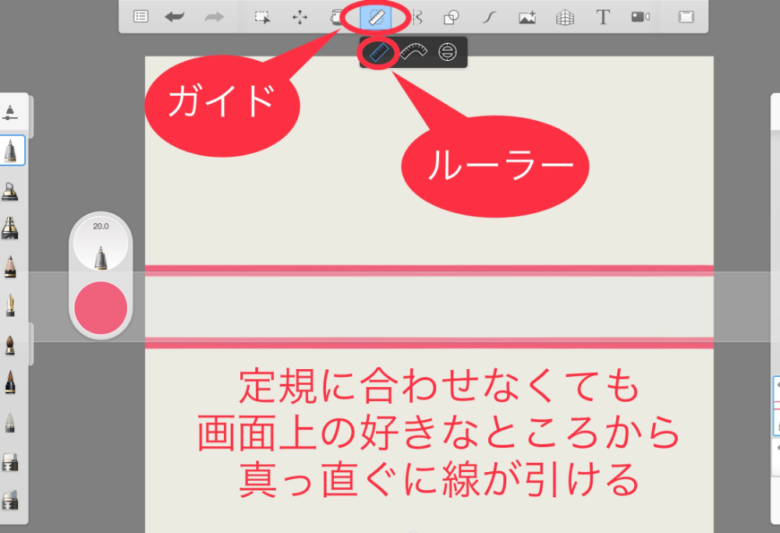
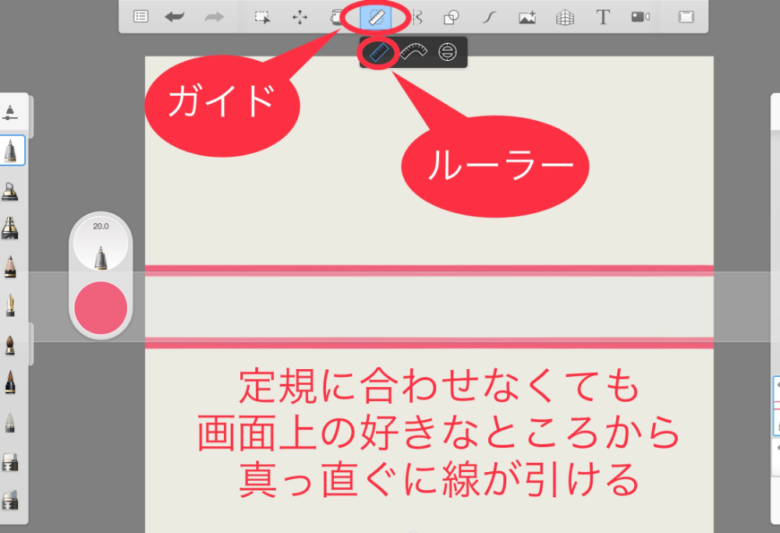
ガイドの中にある、3つの定規は、簡単に移動ができますし、角度を変えることも可能です。
角度を変えるときは画面下に角度が表示されるので、参考にするといいでしょう。
ガイド(曲線ルーラー)
「曲線ルーラー」は、丸みのあるものを描くときに使うと便利です。
ルーラー同様、表示された状態であれば、好きなところから線が描けます。
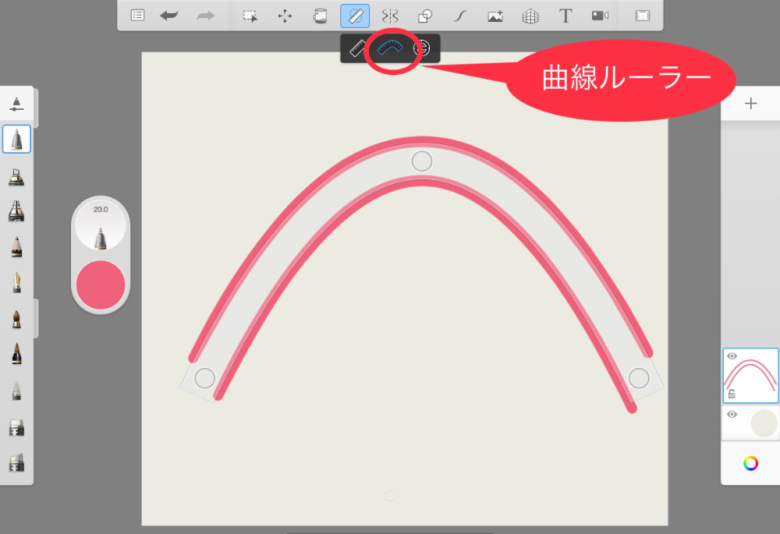
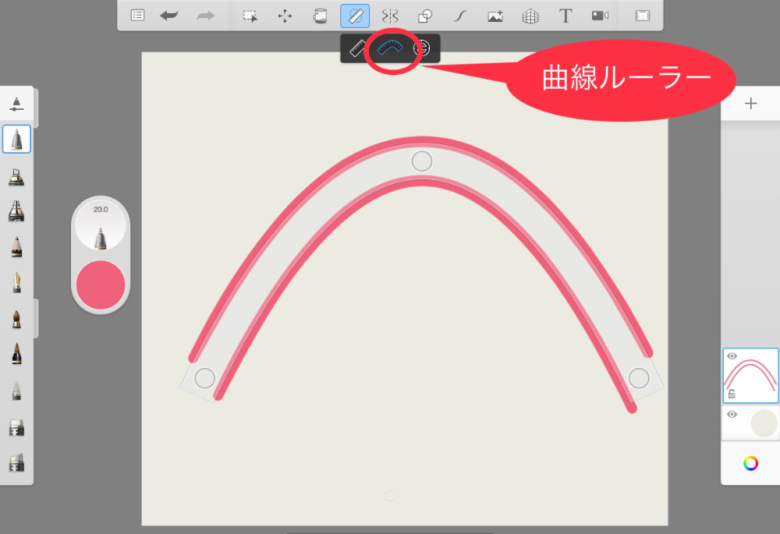
曲線ルーラーには3点の〇がついています。
この〇は、曲線ルーラーの移動や角度調整、拡大、縮小をするときに使う部分です。
〇の部分を使って、簡単に形を変えることができます。
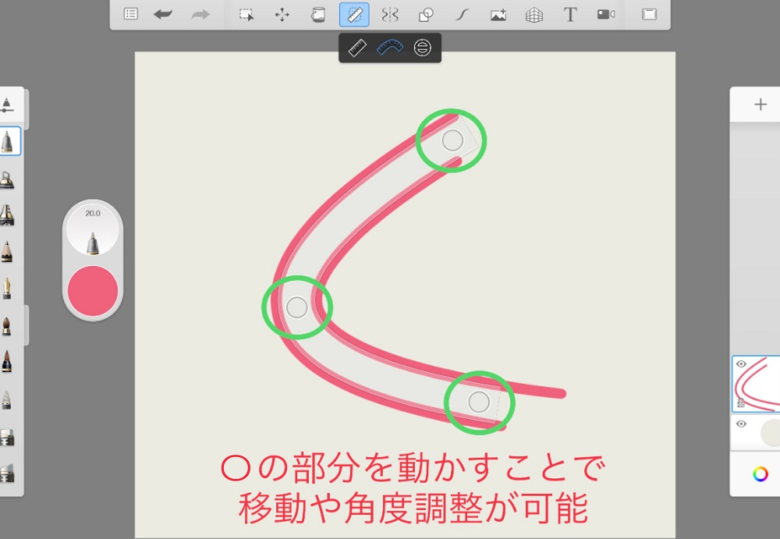
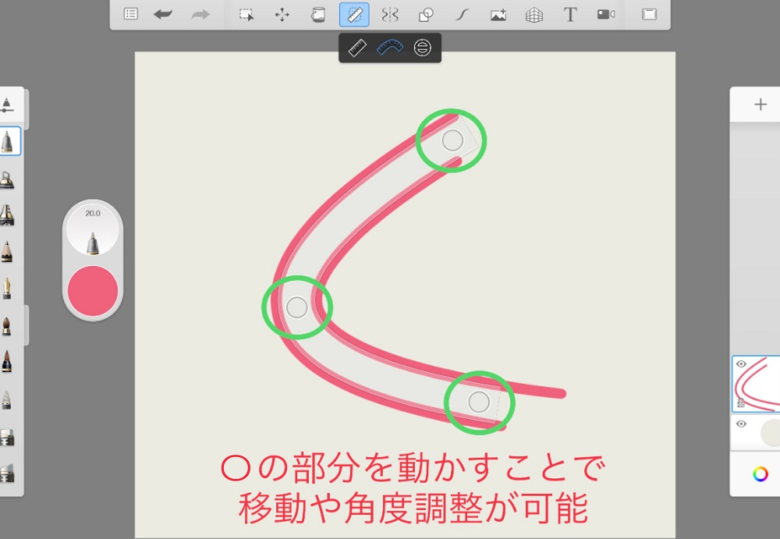
ガイド(楕円)
「楕円」に「曲線ルーラー」同様、「〇」がついています。
この「〇」を使って、移動や角度調整、拡大、縮小が可能です。
また、「〇」の部分を長押しすると中心線が表示されます。
変更するときに楕円の面積や回転角度が画面下に表示されるので、参考にしてください。
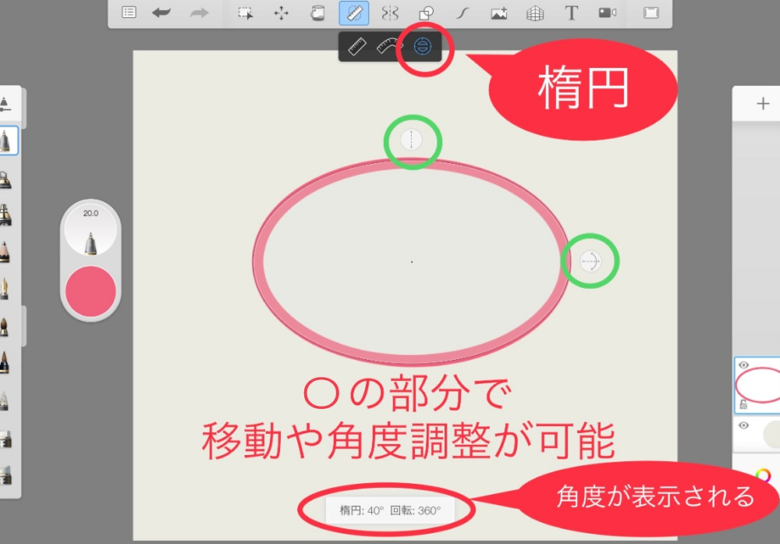
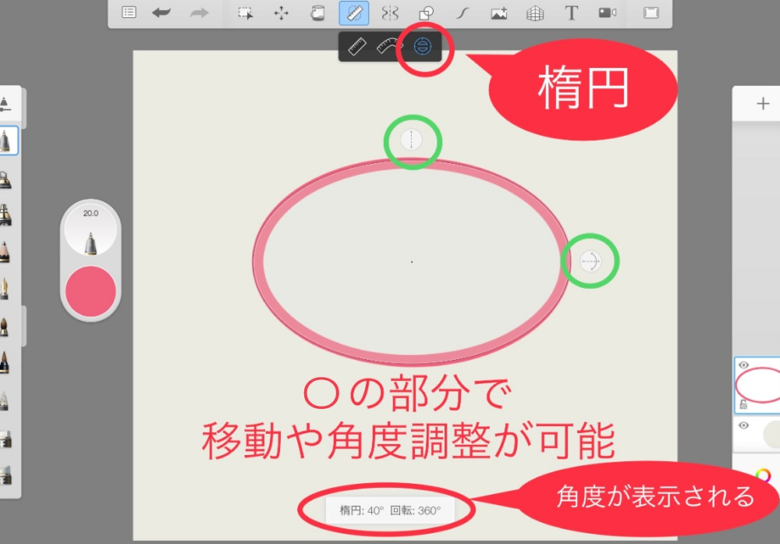
「ガイド」についての解説は以上です。
対称Y
画面上中央にあるのが「対称」です。
対称を使って絵を描くと、鏡で映したような状態で絵が描けます。
1番左側にあるのが「対称Y」です。
対称を押して、下に対称のメニューを表示させてください。
水平方向に対称の絵を描く機能になります。
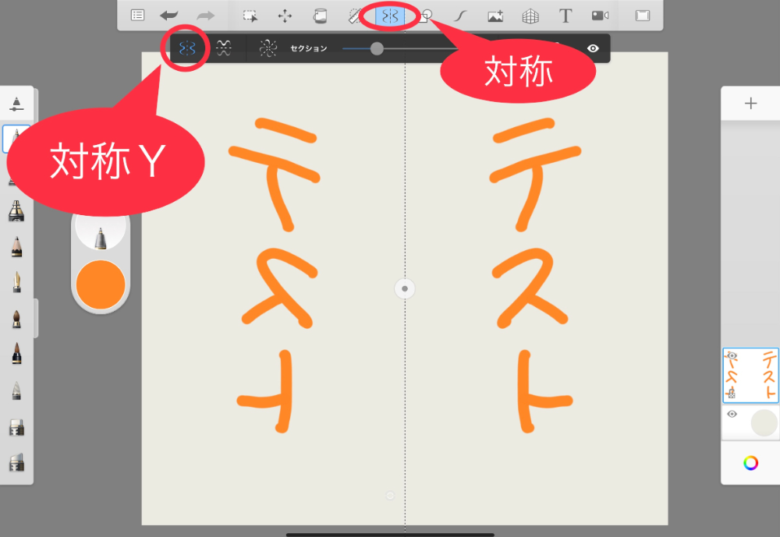
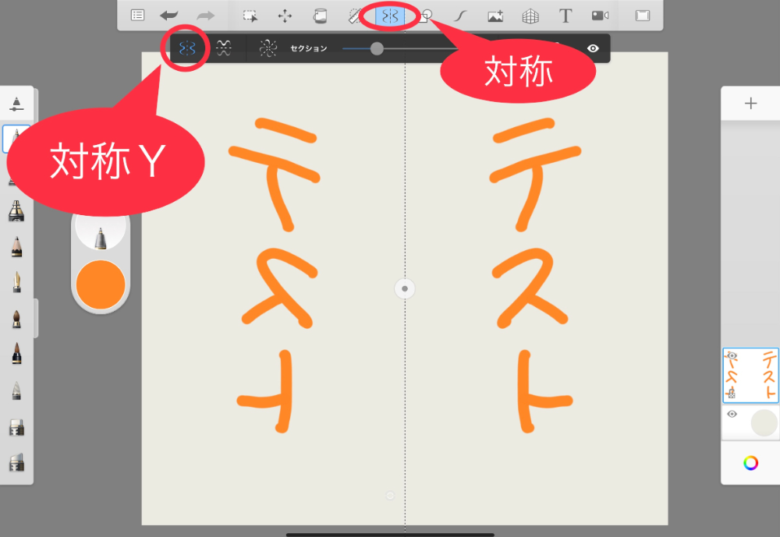
対称X
左から2番目にあるのが「対称X」です。
垂直方向に対称の絵を描く機能になります。
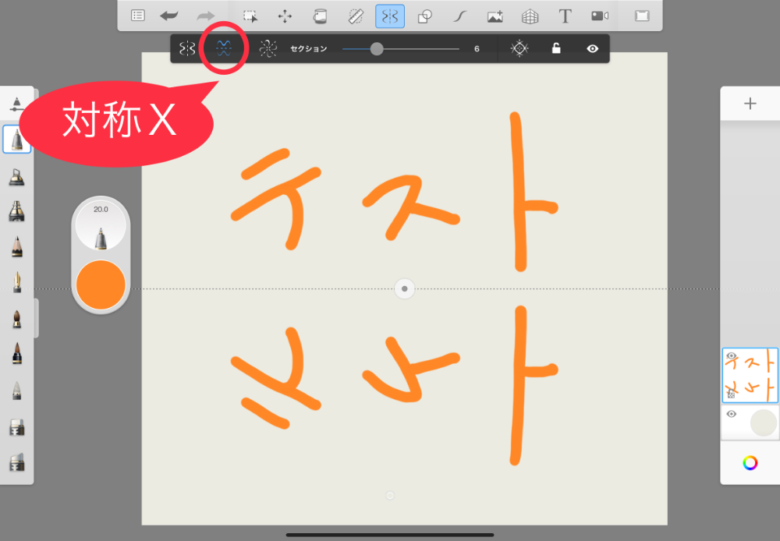
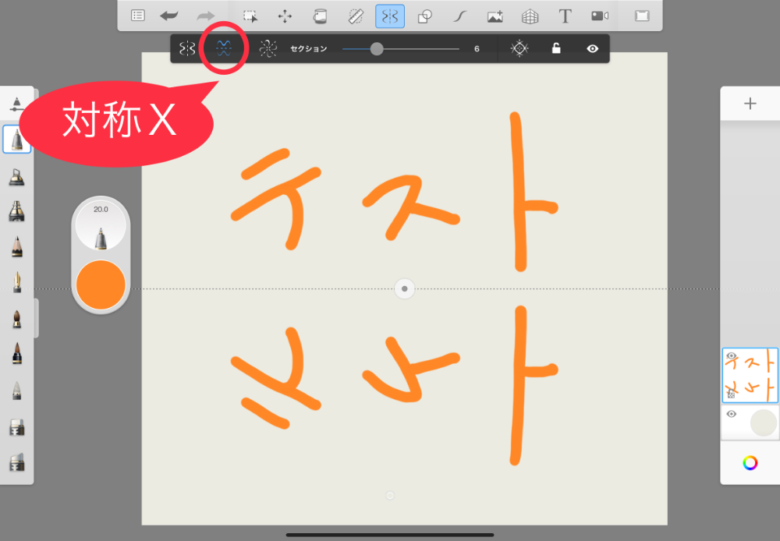
放射状とセクション
左から3番目にあるのが「放射状」なります。
放射状に絵を描く機能です。
「セクション」の数字を上げると、放射状の線が増えます。
セクションにあるスライドバーを使って、数の調整をしてください。
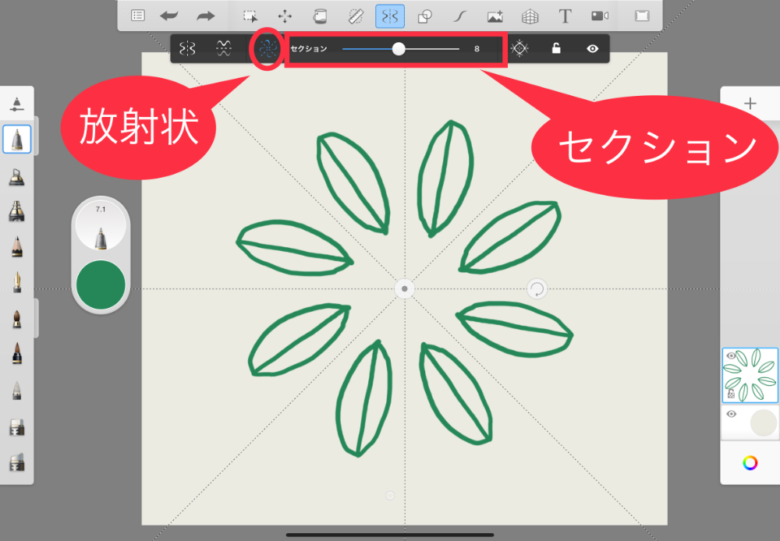
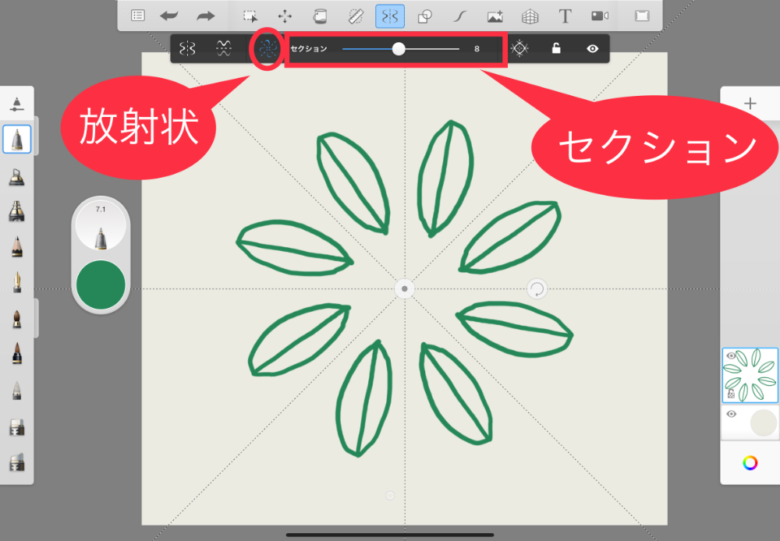
中心線でストロークを延長
右から3番目にあるのが「中心線でストロークを延長」になります。
この機能を使って中心に向けて線を描くと、線が途中で止まることはありません。
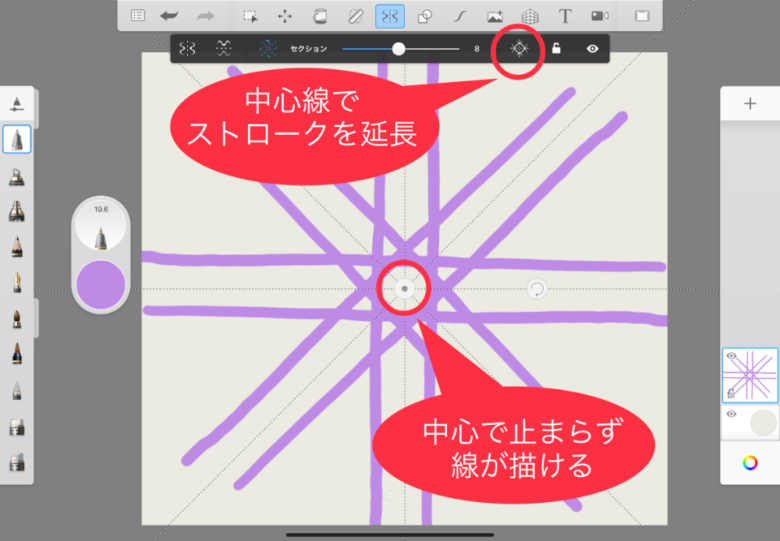
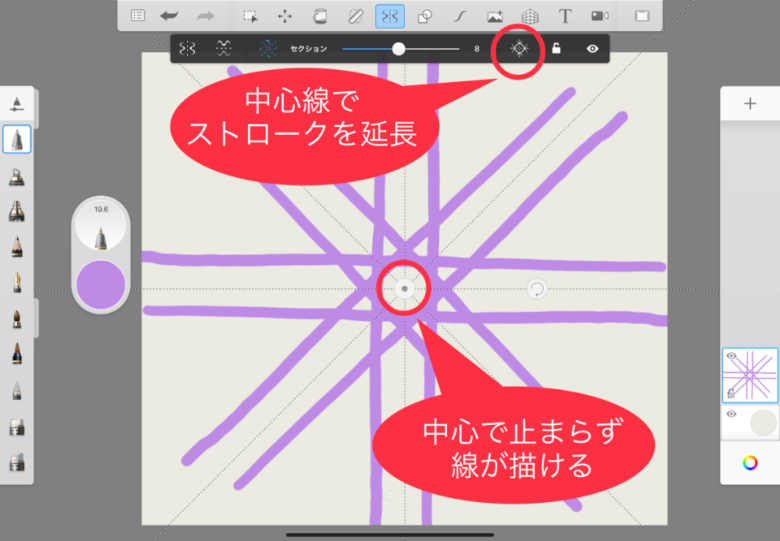
中心線でストロークを停止
右から3番目のマークを再度押すと、「中心線でストロークを停止」に切り替わります。
先ほどの「中心線でストロークを延長」と違い、中心に向けて線を描くと、途中で止まる機能です。
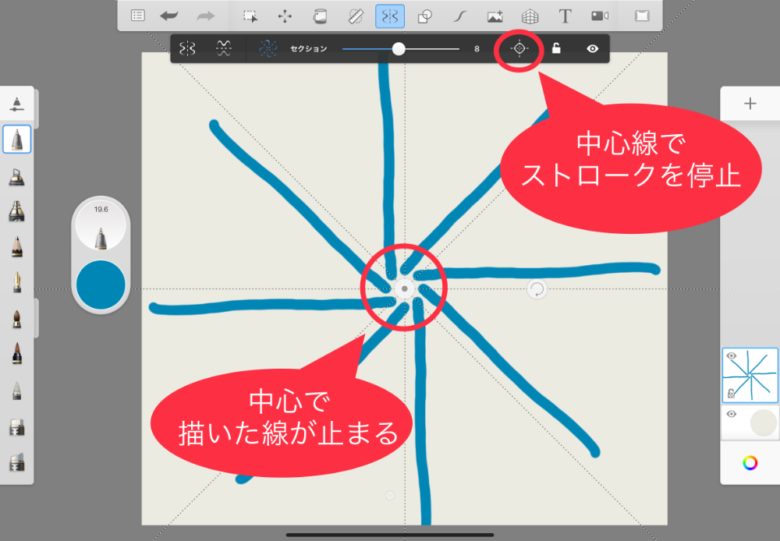
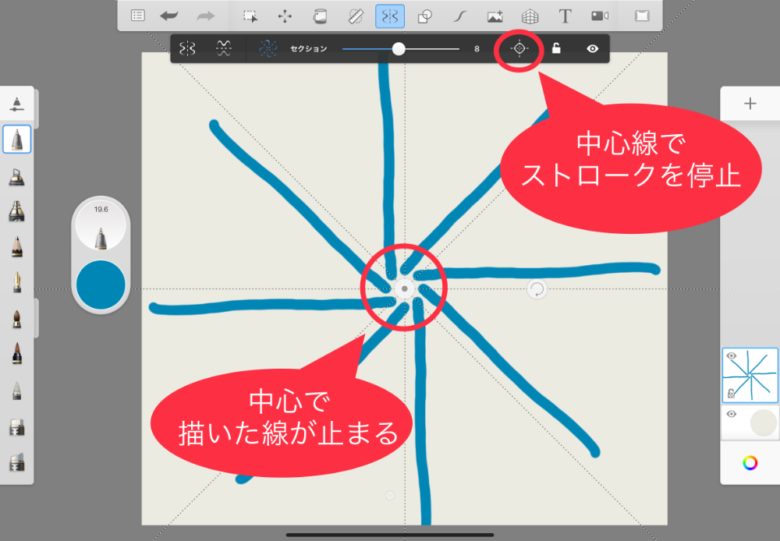
対称線の移動と距離
対称を移動させるときは、中心にある〇で動かします。
画面の下には、中心から移動した距離が表示されるので、動かすときの参考にしてください。
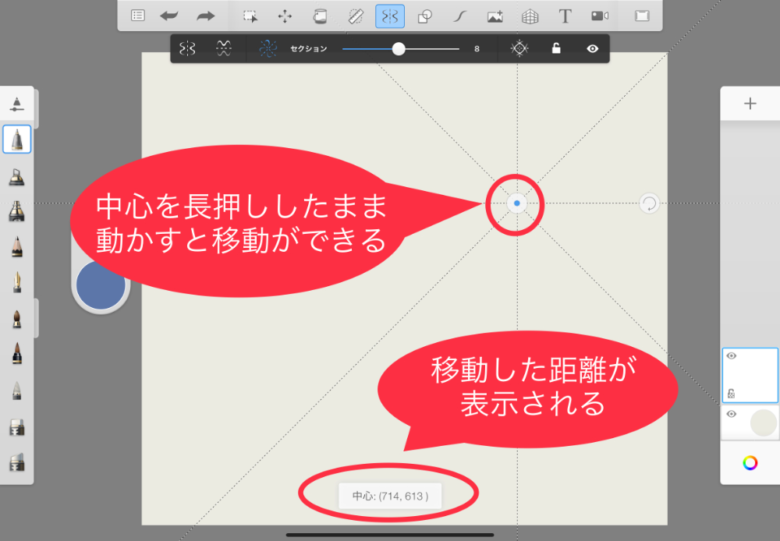
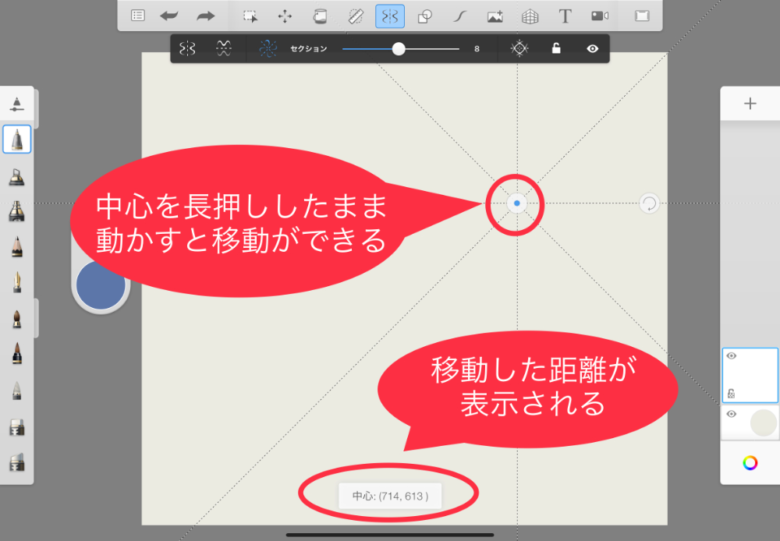
対称線をロック
右から2番目にあるカギのマークが、「対称線をロック」です。
対称線を固定するときに使います。
対称線の中心にある〇が消えると、ロックされた状態です。
解除するときは、再び、ロックのマークを押してください。
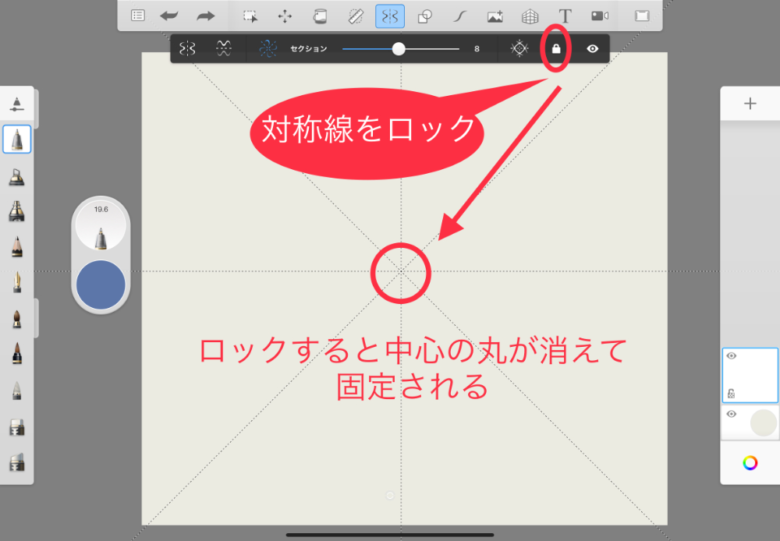
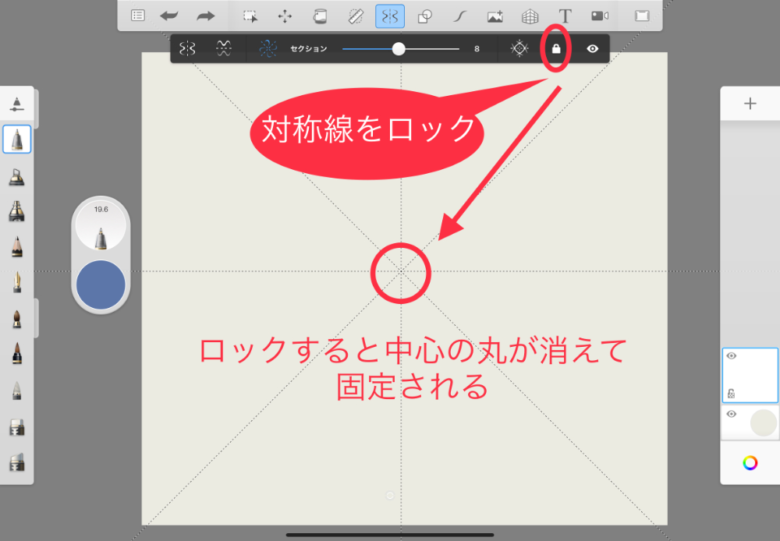
対称線を非表示
1番右にあるのが、「対称線を非表示」です。
対称線を隠すときに使います。
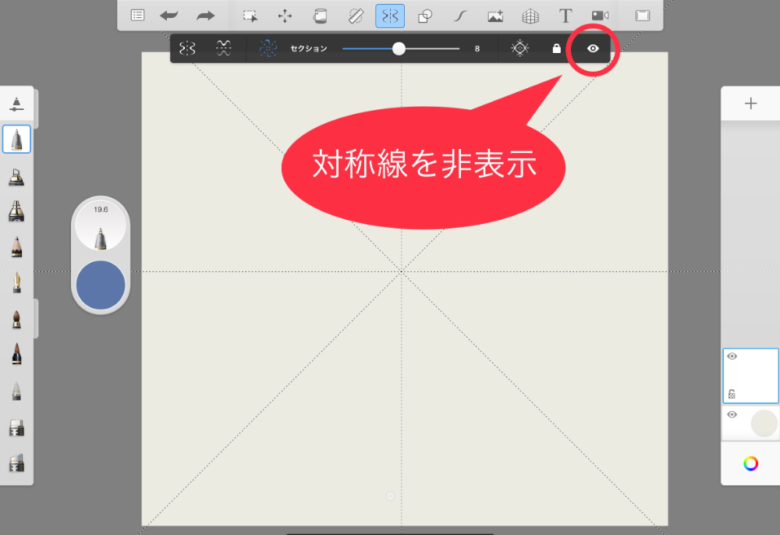
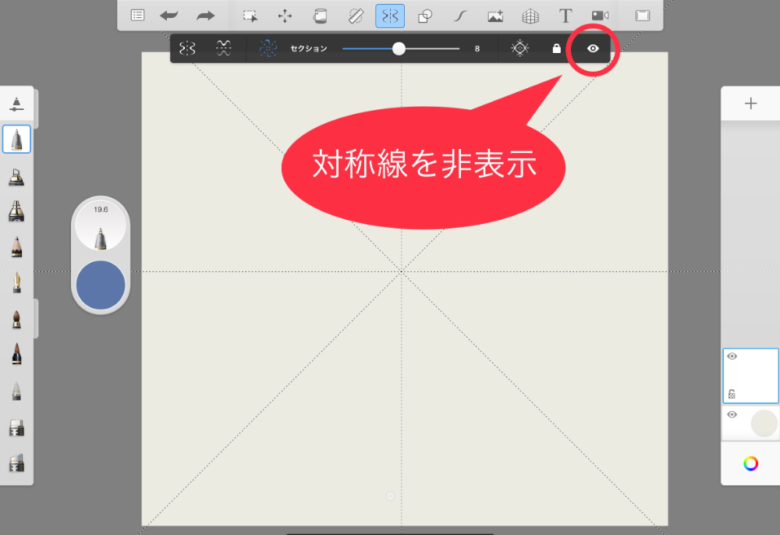
非表示になると対称線が消えて、非表示のマークに斜線がつきます。
解除するときは、再び同じマークを押してください。
対称についての説明は以上です。
対称は一度に同じ絵が描ける便利な機能です。
使いこなせるようになれば、オリジナルのデザインを簡単に作くることも可能になるでしょう。
参考例として、『描画スタイルと対称』を組み合わせた、簡単な絵を描を描きました。
まずは『描画スタイル』について説明をします。
描画スタイル
画面上右から7番目にあるのが「描画スタイル」です。
「線分」「楕円」「四角形」の3種類線から選べます。
支点を決めて、下方向に引っ張るようにして操作してください。
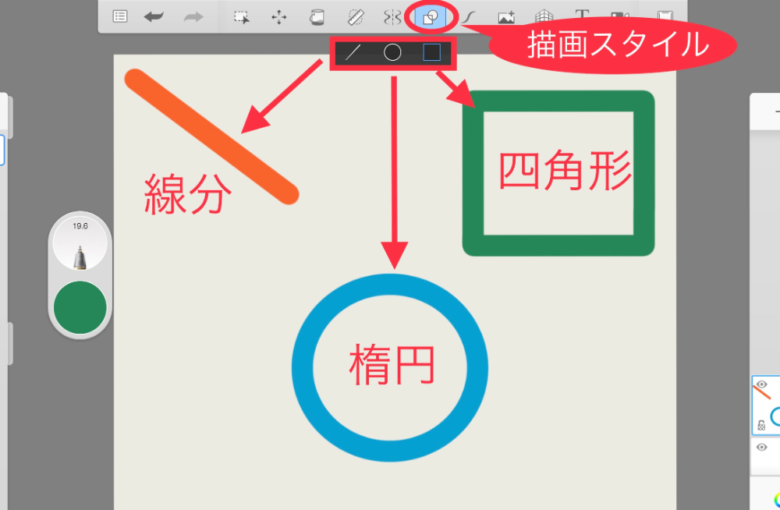
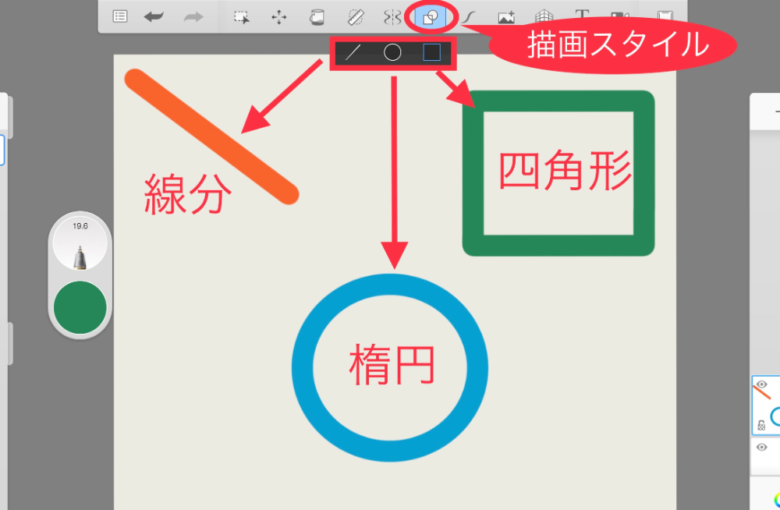
描画スタイルと対称を組み合わせる
応用として、「描画スタイル」と「対称」を組み合わせた参考の絵を描いてみました。
描画スタイルと対称の組み合わせで、参考画像のような絵が簡単に描けます。
ぜひ組み合わせて描いてください。
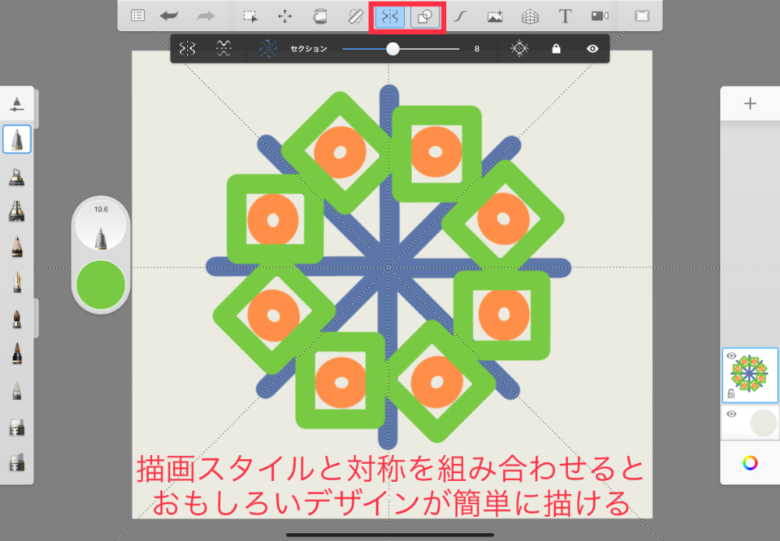
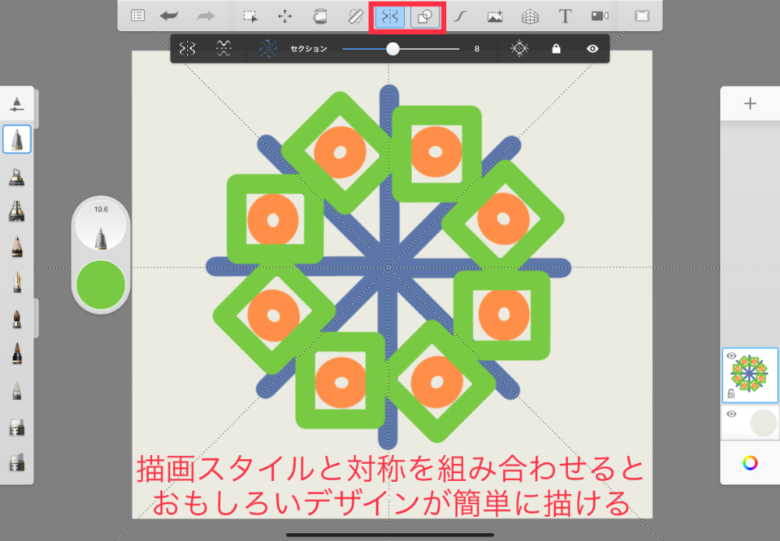
『Sketchbookのガイドを使ってプロ級のデザインをしてみよう』の解説は以上です。
おつかれさまでした!
『ガイドと対称』は、Sketchbookの最大の特徴といっても過言ではない機能です。
この機能を使って、オリジナル作品をたくさん描いてください。
おもしろい絵が描けることは、間違いありません!
最後までご覧いただき、ありがとうございました。






コメント